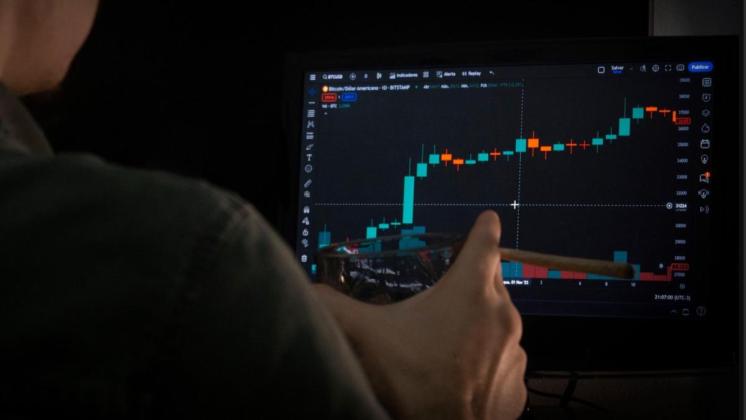FIN.CO.ID - Google Maps merupakan salah satu fitur dari Google yang menampilkan kumpulan alamat dan bisnis yang lengkap di seluruh dunia.
Bukan hanya pemilik bisnis besar, siapapun bisa menambahkan lokasi rumah, kantor atau tempat apapun di Google Maps.
Tenang saja, cara menambahkan lokasi di Google Maps sangat mudah dilakukan. Pengguna hanya perlu mengikuti beberapa langkah berikut ini.
Berikut cara menambahkan lokasi, baik menggunakan versi desktop atau aplikasi seluler di iPhone atau Android.
1. Cara Menambahkan Lokasi Baru di Google Maps dengan Laptop
BACA JUGA: Fitur AI yang Bisa Diakses di Google Maps, Buat Perjalanan Jadi Semakin Mudah
- Buka browser, lalu kunjungi https://www.google.co.uk/maps.
- Pastikan pengguna masuk ke akun Google, untuk dapat melakukannya dengan mengklik tombol 'Masuk' di pojok kanan atas.
- Klik ikon menu untuk memperluas menu, lalu pilih tempat pengguna, kemudian pilih Peta dan klik 'Buat Peta' untuk mengedit peta pengguna.
- Sebuah jendela baru akan muncul, lalu beri judul dan deskripsi pada peta pengguna, kemudian klik 'Simpan'.
Pengguna sekarang dapat menentukan lokasi secara manual dengan mengklik ikon penanda dan menempatkannya langsung pada peta, atau mencari lokasi menggunakan kotak pencarian di bagian atas layar.
BACA JUGA: Fitur Baru Google Maps Beri Tampilan 3D dengan Detail Realistis
Jika pengguna menambahkan lokasi secara manual, maka dapat memberi nama lokasi tersebut dan menyimpannya untuk ditambahkan ke peta.
Jika pengguna mencari dan menambahkan lokasi tertentu, penanda hijau akan muncul di peta dan pengguna dapat mengklik link Tambahkan ke peta.
2. Cara Menambahkan Lokasi Baru di Google Maps lewat Android